Как установить ioncube на linux
Обновлено: 07.07.2024
Ioncube Loader это PHP модуль, для загрузки файлов, защищенных ПО Ioncube Encoder. Ioncube обычно используется коммерческими компаниями, занимающимися разработкой на PHP для защиты их продуктов.
1. Подготовка
Предположим, что вебсервер с PHP уже настроены и работают. В хоте установки мы будем использовать Nano и Wget.
Если у вас они не установлены, то установим их:
CentOS
Debian/Ubuntu
2. Загрузка Ioncube Loader
Ioncube Loader может быть загружен с официального сайта Ioncube Inc. Есть версии как под 32-битные системы, так и под 64-битные.
Для начала выясним, какая разрядность у системы на сервере, набрав:
В результате увидим подобный результат:
Если в результате есть x86_64, значит сервер работает с64-битным ядром Linux, иначе 32-битное.
Загрузим сам Ioncube Loader в формате tar.gz в папку /tmp, после чего распакуем его.
Для 64-битных систем:
Заходим в директорию тмп:
Скачиваем в нее архим:
и распаковываем:
Так же для 32-битных систем:
После результате распаковки мы получили папку ioncube
3. Так какой Ioncube Loader нам устанавливать?
После перехода в папку /tmp/ioncube/ вы увидите много файлов:
LICENSE.txt ioncube_loader_lin_5.0_ts.so ioncube_loader_lin_5.6.so
README.txt ioncube_loader_lin_5.1.so ioncube_loader_lin_5.6_ts.so
USER-GUIDE.pdf ioncube_loader_lin_5.1_ts.so ioncube_loader_lin_7.0.so
USER-GUIDE.txt ioncube_loader_lin_5.2.so ioncube_loader_lin_7.0_ts.so
ioncube_loader_lin_4.1.so ioncube_loader_lin_5.2_ts.so ioncube_loader_lin_7.1.so
ioncube_loader_lin_4.2.so ioncube_loader_lin_5.3.so ioncube_loader_lin_7.1_ts.so
ioncube_loader_lin_4.3.so ioncube_loader_lin_5.3_ts.so ioncube_loader_lin_7.2.so
ioncube_loader_lin_4.3_ts.so ioncube_loader_lin_5.4.so ioncube_loader_lin_7.2_ts.so
ioncube_loader_lin_4.4.so ioncube_loader_lin_5.4_ts.so ioncube_loader_lin_7.3.so
ioncube_loader_lin_4.4_ts.so ioncube_loader_lin_5.5.so ioncube_loader_lin_7.3_ts.so
ioncube_loader_lin_5.0.so ioncube_loader_lin_5.5_ts.so loader-wizard.php
Число в имени файла соответствует версии PHP , для которой он собран, а _ts это Thread Safe версии. Мы будем использовать обычную версию 7.4.so (не Thread Safe).
Для начала выясним, какая версия PHP у нас установлена:
В результате вы получите нечто подобное:
PHP 7.4.3 (cli) (built: May 26 2020 12:24:22) ( NTS )
Copyright © The PHP Group
У нас установлен PHP версии 7.4 Запомним ее.
Теперь выясним, где расположена папка с расширениями PHP:
Получаем подобный результат:
extension_dir => /usr/lib/php/20190902 => /usr/lib/php/20190902
На скриншоте нужный нам путь был выделен. И это
У вас может быть другой путь, в зависимости от операционной системы и версии PHP.
Скопируем Ioncube Loader для PHP 7.4 в папку расширений:
cp /tmp/ioncube/ioncube_loader_lin_7.4.so /usr/lib/php/ 20190902
Не забудьте, что цифра в имени файла – версия PHP , д которой собран Ioncube Loader. Не перепутайте.
4. Настройка PHP для Ioncube Loader
Здесь нам понадобится добавить в конфигурацию PHP (php.ini) строку, отвечающую за загрузку расширения:
Эта операция различается для CentOS и Debian/Ubuntu:
4.1 Для CentOS
В CentOS есть основной файл php.ini, в который мы и добавим вышеуказанную строку. Откроем файл для редактирования:
И добавим строку в него:
У вас будет другой путь, поэтому проверьте, что ничего не перепутали.
После этого сохраняем файл и перезапускаем вебсервер и PHP (если PHP НЕ как модуль Apache):
4.2 Для Debian/Ubuntu
В отличие от CentOS в Debian/Ubuntu есть несколько файлов php.ini, для PHP CLI (командная строка), CGI, модуля Apache и PHP FPM.
Обычно они расположены по следующим путям:
/etc/php/php7.4/apache2/php.ini
/etc/php/php7.4/cli/php.ini
/etc/php/php7.4/cgi/php.ini
/etc/php/php7.4/fpm/php.ini
Нам потребуется отредактировать каждый из них или отредактировать только нужные вам (допустим вам не нужен Ioncube Loader в CGI)
Также как и в CentOS открываем файл для редактирования и добавляем вышеуказанную строку:
Для модуля Apache:
И вставляем
Эту же операцию проводим для остальных файлов.
После чего перезагружаем вебсервер и PHP (если PHP НЕ как модуль Apache):
service apache2 restart
service php7.4-fpm restart
5. Проверяем Ioncube Loader
Проверим, правильно ли мы установили Ioncube Loader, для этого в консоли выполните следующую команду:

Загрузчик ionCube - это библиотека, используемая для загрузки файлов, закодированных в ionCube, на сервер. Он должен быть установлен на веб-сервере для декодирования любых зашифрованных через ionCube файлов перед их запуском. IonCube предоставляет возможность зашифровать ваш PHP-скрипт для обеспечения их безопасности. Это также защищает их от несанкционированного использования.
Это руководство поможет вам настроить загрузчик ionCube с помощью PHP в системе Ubuntu 20.04 Linux.
Предварительные требования
Мы предполагаем, что в вашей системе Ubuntu уже установлен PHP. Если нет, вы можете воспользоваться одной из инструкций необходимой версии PHP.
Шаг 1 - Загрузите Ioncube Loader
Загружаем самые свежие php-модули загрузчика ioncube с сайта ioncube со страницы загрузки ioncube. В качестве альтернативы вы также можете использовать следующую команду для загрузки загрузчиков ioncube (см. команду ниже). Также распакуйте загруженный архив в каталог /usr/local:
Шаг 2 - Найдите правильный PHP.ini
Важно найти правильный файл конфигурации php ( php.ini ), поскольку у Вас в системе может быть несколько таких файлов. Нам нужно включить ionCube только в действующем (активном) файле. Команда php -i предоставляет подробную информацию об активной версии php в интерфейсе командной строки:
Строки, что мы видим Выше говорят нам о том, что искомый файл находится по пути /etc/php/7.4/cli/php.ini .
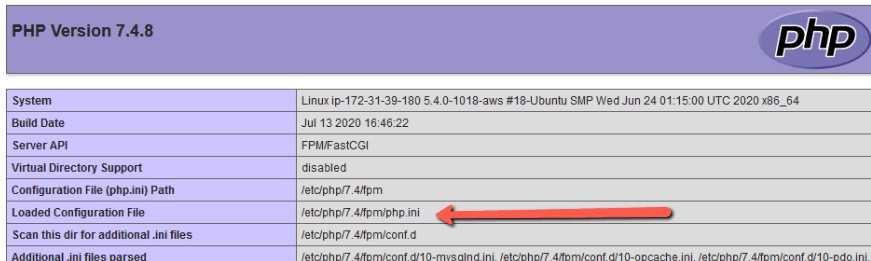
По умолчанию PHP хранит файлы конфигурации в следующем месте. Например, файлы конфигурации для PHP 7.4 хранятся в следующих папках:
Шаг 3 - Настройка загрузчика ionCube на PHP
Теперь отредактируйте необходимые файлы конфигурации PHP или вы можете обновить все файлы конфигурации, найденные выше. Добавьте приведенный ниже код в конец файлов в зависимости от вашей версии PHP:
Обязательно замените путь к файлу /usr/local/ioncube/ioncube_loader_lin_7.23.so на соответствующий файл версии PHP.
Шаг 4 - Проверка конфигурации
Все сделано. Вы добавили настройки ionCube в свою конфигурацию php. Чтобы проверить конфигурацию, введите команду:
Итак, мы видим, что загрузчик PHP ionCube настроен для вашей версии PHP. Точно так же для просмотра конфигурации Apache используйте файл с командой phpinfo() .
Вывод
В этом руководстве Вы научились устанавливать и настраивать загрузчик ionCube PHP в системе Ubuntu 20.04 Linux. Надеюсь, что данный краткий мануал будет Вам полезен!

Если у вас есть собственный PHP-сервер и вы знаете, что он работает в Linux, вы можете установить расширение загрузчика ionCube на свой сервер, чтобы расшифровать (ранее оно работало как шифровальщик) сценарии вашего PHP-сервера. Предположим, вы являетесь администратором сервера или занимаетесь дропшиппингом в электронной коммерции.
В этом случае вы, вероятно, уже знаете, что иногда крупные сайты электронной коммерции не разрешают прямую поставку продуктов без загрузчика ionCube на вашем PHP-сервере. Более того, если вы разработчик PHP, вы можете использовать ionCube, чтобы скрыть собственный код от клиентов. Установка расширения загрузчика ionCube в системе Ubuntu Linux не займет много времени.
Загрузчик IonCube в Ubuntu Linux
Загрузчик ionCube написан на языке программирования PHP; он доступен как для компьютеров с 64-битной, так и с 32-битной системной архитектурой. Вы можете установить службу ionCube на macOS, Linux, FreeBSD и cPanel. Чтобы установить расширение загрузчика ionCube в вашей системе Linux, вам потребуются привилегии root и базовые знания конфигурации сервера PHP. В этом посте мы увидим, как установить расширение PHP загрузчика ionCube в Ubuntu Linux.
Шаг 1. Установите Apache в Ubuntu Linux
Чтобы установить расширение загрузчика ionCube на вашем Ubuntu Linux, вам необходимо установить и активировать PHP-сервер на вашем компьютере. Вы можете использовать PHP-сервер Apache или PHP-сервер Nginx. Здесь я буду использовать сервер Apache. Сначала выполните следующую команду в оболочке терминала, чтобы установить сервер Apache PHP.
$ sudo apt установить apache2 php7.0 php7.0-fpm php7.0-cli

После установки сервера вы можете запустить следующую команду управления системой, чтобы включить и перезапустить PHP-сервер Apache.
$ sudo systemctl start apache2
$ sudo systemctl enable apache2
Шаг 2: Загрузите IonCube Loader
После установки сервера Apache мы теперь проверим версию архитектуры нашей системы, чтобы загрузить соответствующую версию загрузчика ionCube. Если ваша машина построена на основе 32-разрядной архитектуры, вам необходимо загрузить 32-разрядную версию.
Поскольку большинство серверов Linux построено на основе 64-разрядной архитектуры, мы увидим, как загрузить и установить 64-разрядную версию расширения загрузчика ionCube. Вы можете запустить следующую команду, чтобы проверить сборку архитектуры вашего компьютера.
Теперь выполните следующую команду cd, чтобы войти во временный каталог файловой системы Linux. Затем запустите команду wget, чтобы загрузить расширение загрузчика ionCube на свой компьютер с Ubuntu.

Если у вас 32-разрядная машина, вместо этого выполните следующую команду wget.
Когда загрузка завершится, запустите приведенную ниже команду tar, чтобы извлечь сжатый файл загрузчика ionCube. Далее к огда распаковка завершится, следует запустить команды ls command cd и ls, а также указанные ниже, чтобы войти в каталог ionCube.
$ tar -zxvf ioncube_loaders_lin_x86 *
$ cd ioncube /
$ ls -l

Шаг 3. Установите IonCube в Ubuntu Linux
Чтобы установить расширение загрузчика ionCube в Ubuntu, нам нужно знать версию PHP нашего сервера Apache PHP. Вы можете запустить следующую команду, чтобы увидеть версию PHP. Убедитесь, что версия PHP 7.2 или выше. Теперь запишите свою версию PHP в блокноте; мы будем использовать его позже.
Теперь выполните следующую команду GREP, чтобы найти расположение файла расширения PHP в файловой системе Linux. Когда вы получите местоположение каталога, обратите внимание на местоположение каталога.
$ php -i | grep extension_dir
Теперь вы можете запустить следующую команду cp, чтобы скопировать файлы расширения загрузчика ionCube внутри ваших файлов PHP.
$ sudo cp /tmp/ioncube/ioncube_loader_lin_7.4.so / usr / lib / php / 20190902

Шаг 4: Настройте загрузчик IonCube
После загрузки и переноса PHP-расширения загрузчика ionCube на Ubuntu Linux пришло время настроить загрузчик ionCube. Вы можете запустить следующие командные строки, приведенные ниже, для редактирования сценария конфигурации PHP. Вам необходимо отредактировать как PHP CLI, так и файлы PHP Apache.
Выполните следующую команду, чтобы отредактировать сценарий конфигурации PHP CLI.
$ sudo nano /etc/php/7.0/cli/php.ini
Выполните следующую команду, чтобы отредактировать сценарий конфигурации Apache2.
$ sudo nano /etc/php/7.0/apache2/php.ini
После открытия скриптов конфигурации вам необходимо добавить в скрипт следующую строку. По окончании редактирования сохраните файл и выйдите из него.

Затем перезапустите сервер Apache PHP на компьютере с Linux.
$ sudo systemctl перезапустить apache2
Шаг 5: Протестируйте загрузчик IonCube
Наконец, мы почти закончили установку PHP-расширения загрузчика ionCube в нашей системе Ubuntu Linux. Теперь мы запустим быстрый контрольный тест, чтобы узнать, настроен ли он с помощью PHP-фреймворка или нет.
Чтобы проверить внешний вид ionCube во фреймворке PHP, вы можете проверить версию PHP в вашей системе Linux. Команда вернет вам версию PHP, версию движка Zend и наличие ionCube.

Выводы
Прежде чем начинать установку, вам необходимо знать следующее:
- Версия ОС(Операционной системы), установленной на VPS.
- Версия PHP, установленного на VPS.
- Путь расположения файла php.ini.
Способы получения этой информации будут последовательно рассмотрены в шагах этой статьи.
Видео-инструкция по установке IonCube Loader
Текстовая пошаговая инструкция
Для начала следует узнать версию и архитектуру установленной на сервере операционной системы, чтобы знать, какой установочный архив необходимо скачать. Для этого воспользуйтесь командой:
Вывод этой команды может быть следующим:
Исходя из полученных результатов, можно определить разрядность системы. В показанном примере система является 64-разрядной. Основываясь на этой информации, качаем установочный архив IonCube Loader с официального сайта. Для этого подключитесь к VPS по SSH с правами суперпользователя (root) и воспользуйтесь командой wget:
Для 32-разрядных систем:
Для 64-разрядных систем:
После завершения скачивания архива необходимо его распаковать. Для этого введите одну из команд в зависимости от имени скачанного архива:
Теперь нужно создать директорию usr/local/ioncube, в которую затем будет загружен модуль IonCube. Создание директории можно выполнить при помощи команды:
После этого вам понадобится знать версию PHP, установленного на VPS. Для этого введите в консоли команду:
В зависимости от полученной информации о версии PHP следует изменять нижеуказанные команды, т.к. для каждой версии PHP IonCube предоставляет отдельные файлы модуля. Если, например, в результате команды php –v отобразилась версия PHP 5.4.39, то в следующей команде следует ввести первые 2 цифры версии PHP. Пример команды:
Если же, например, на сервере используется PHP 5.3.12, то, вместо 5.4 следует ввести 5.3. Указанная звездочка после версии позволяет скопировать сразу два файла, необходимых для работы модуля: ioncube_loader_lin_5.4.so и ioncube_loader_lin_5.4_ts.so.
Если у вас установлен Zend Optimizer, то вводить указанные строки в файле php.ini следует перед строками Zend Optimizer, иначе произойдет ошибка в работе веб-сервера. Если же у вас ещё не установлен ZendOptimizer, но понадобится в будущем рекомендуется устанавливать его после установки IonCube Loader.
После внесения указанных строк необходимо сохранить их в файле и выйти из редактора.
В редакторе Nano сохранение выполняется сочетанием клавиш CTRL+O, а выход при помощи CTRL+X.
В редакторе vi для сохранения и выхода используется команда :wq.
В случае использования Debian/Ubuntu информацию об установленном расширении необходимо внести в конфигурационные файлы cli, cgi, apache режимов. Для ускорения процесса вместо редактирования всех php.ini вручную можно поочередно выполнить следующие команды:
Если в процессе выполнения будет отсутствовать какая-либо директория или файл, вы можете создать их вручную командами mkdir и touch. Например:
Не забудьте о назначении прав доступа к созданному файлу:
После сохранения изменений в конфигурационном файле, потребуется перезапуск веб-сервера Apache для того, чтобы внесенные изменения вступили в силу. Для этого введите следующие команды:
Проверяем на корректность конфигурационный файл:
Если команда вывела запись:
Значит с настройками всё в порядке и можно приступать к перезапуску Apache. Если же в выводе отобразилась какая-либо ошибка, то программа отобразит описание этой ошибки, включая номер строки, в которой расположена некорректная запись.
Перезапуск веб-сервера выполняется следующими командами:
Для CentOS 6:
Для Fedora и CentOS 7:
Для Debian/Ubuntu:
После этого работоспособность IonCube Loader можно проверить с помощью команд:
При помощи команды
можно получить список подключенных модулей PHP, среди которых должен быть и IonCube.
Читайте также:

